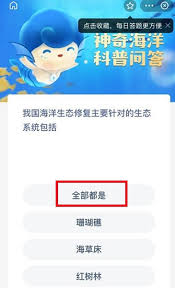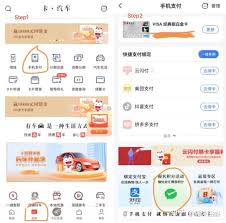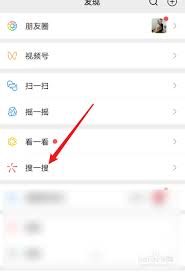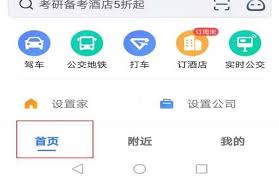wps电脑版怎么开空白文件和插入图片
2025-05-22 09:06:05 作者:kaer
在wps电脑版中,开启空白文件和插入图片是两项常见的操作。以下为您详细介绍。
开启空白文件
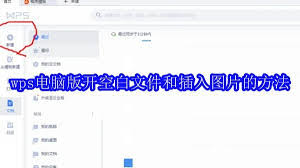
1. 打开wps电脑版应用程序。
2. 在界面中,您可以看到多种新建文档的方式。若您只需一个简单的空白文档,直接点击界面左上角的“新建”按钮。
3. 点击后,会弹出一个新建文档的窗口,这里提供了多种模板供您选择。若您确实需要空白文档,在窗口的“我的模板”分类下,选择“空白文档”模板,然后点击“新建”即可创建一个空白文件开始编辑。
4. 另外,您还可以通过快捷键来创建空白文档。在键盘上按下“ctrl + n”组合键,同样能快速新建一个空白文件。
插入图片
1. 当您在空白文件中准备插入图片时,首先将光标定位到需要插入图片的位置。
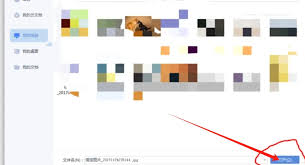
2. 点击菜单栏中的“插入”选项卡。
3. 在“插入”选项卡的功能区中,找到“图片”按钮并点击。
4. 点击后会弹出“插入图片”的对话框,在该对话框中,您需要找到图片所在的文件夹路径。
5. 选中您想要插入的图片文件,然后点击“打开”按钮。所选图片便会插入到文档中光标所在的位置。
6. 插入图片后,您还可以对图片进行一些调整操作。例如,选中图片后,在“图片工具”的“格式”选项卡中,您可以调整图片的大小、裁剪、亮度、对比度、颜色饱和度等参数,以使其符合您的文档需求。
7. 此外,您还可以通过右键单击图片,在弹出的快捷菜单中选择“设置对象格式”,进一步对图片的线条、颜色、大小、位置等进行精确设置,使图片在文档中呈现出最佳的效果。
通过以上步骤,您就能轻松地在wps电脑版中开启空白文件并插入图片,丰富您的文档内容。无论是撰写报告、制作演示文稿还是编辑其他类型的文档,这些功能都能帮助您更加高效地完成工作。
免责声明:以上内容源自网络,版权归原作者所有,如有侵犯您的原创版权请告知,我们将尽快删除相关内容。